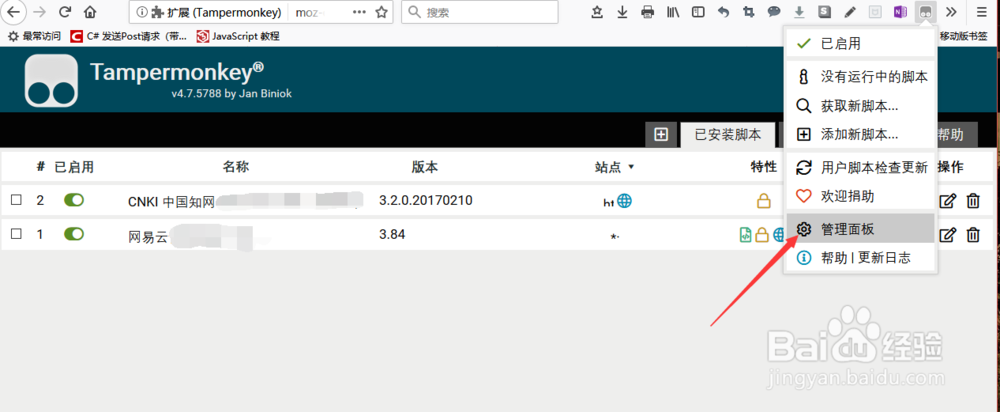1、首先,点击Firefox右上角菜单按钮,然后点击附加组件。
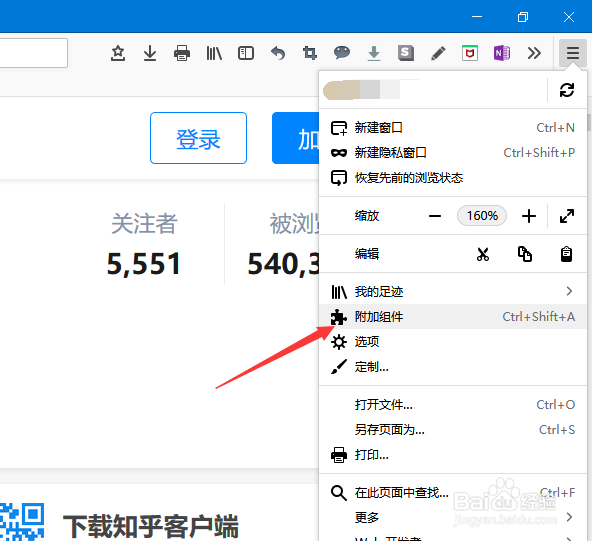
2、在附加组件页面,点击查看更多的附加组件。搜索Tampermonkey。然后点击添加到Firefox。
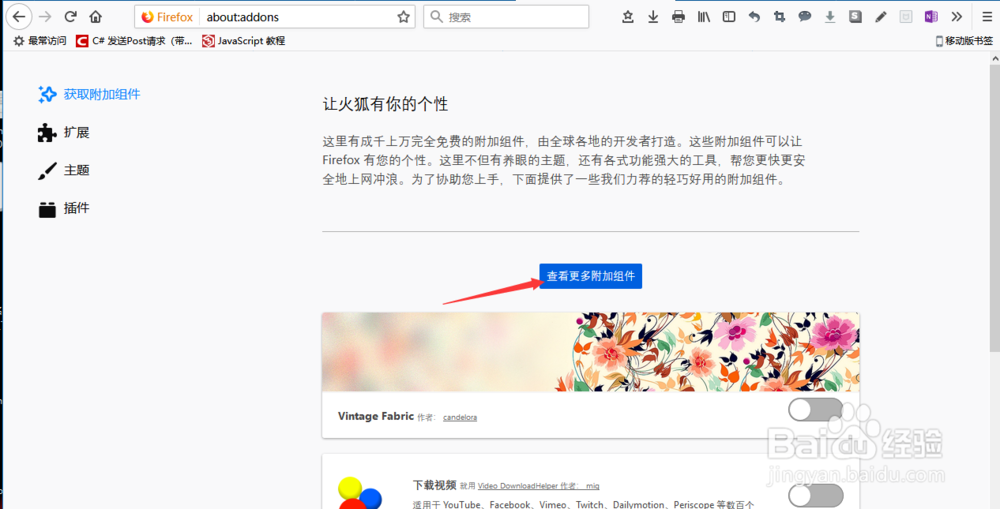
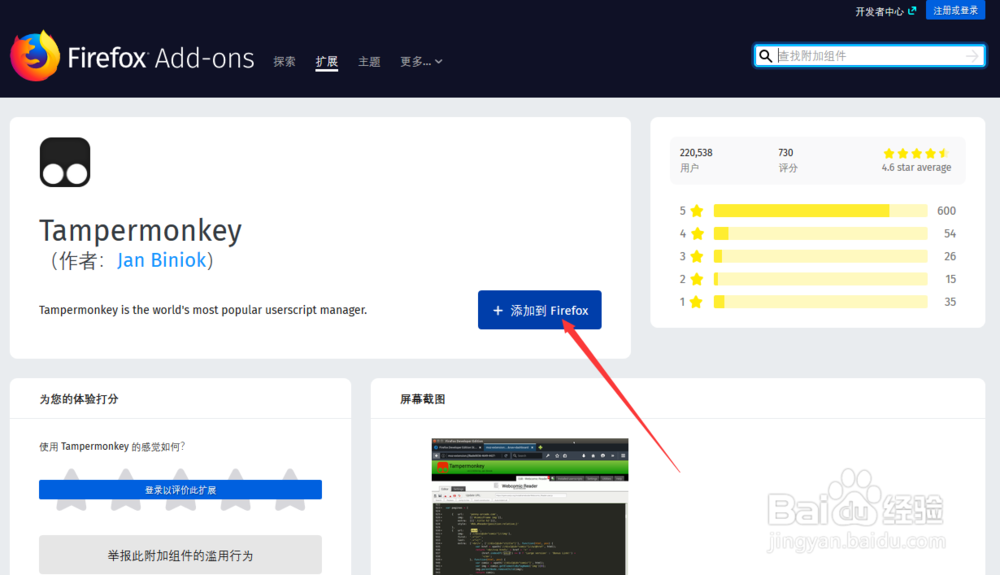
3、接下来,可以看到如图的成功安装页面,而且浏览器右上角已经有了Tampermonkey的标志。点击,然后点击获取新脚本。


4、可以在GreasyFork网站搜索脚本。搜索到以后,点击安装。
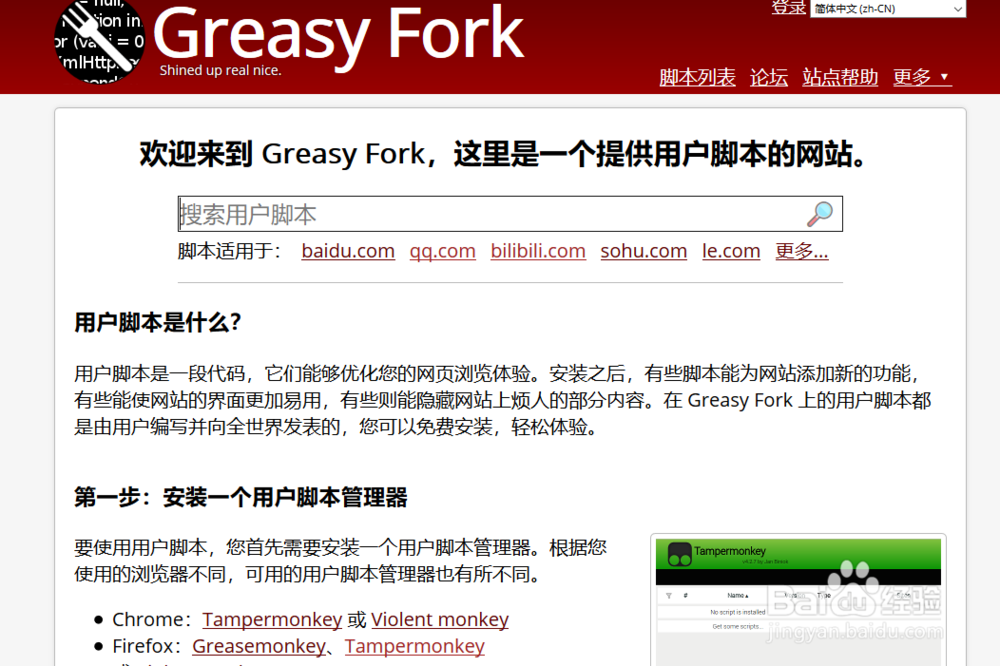

5、安装好之后,访问指定的页面,可以看到该脚本自动启用。

6、点击Tampermonkey的插件按钮,然后点击管理面板,可以修改和设置已经安装的脚本。